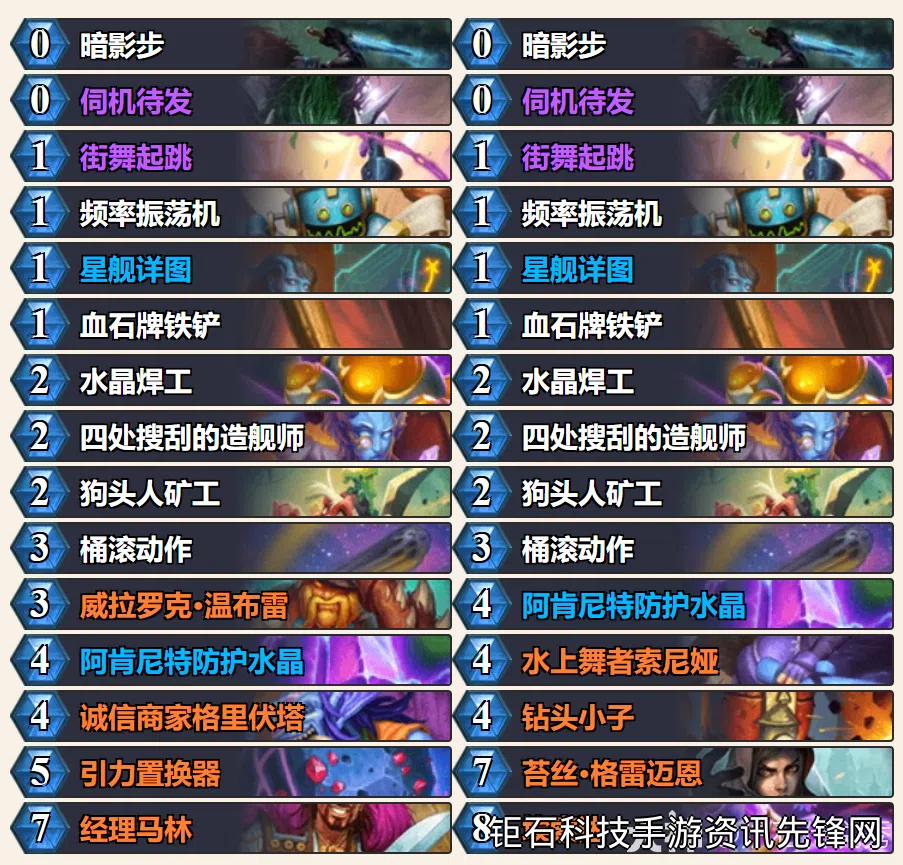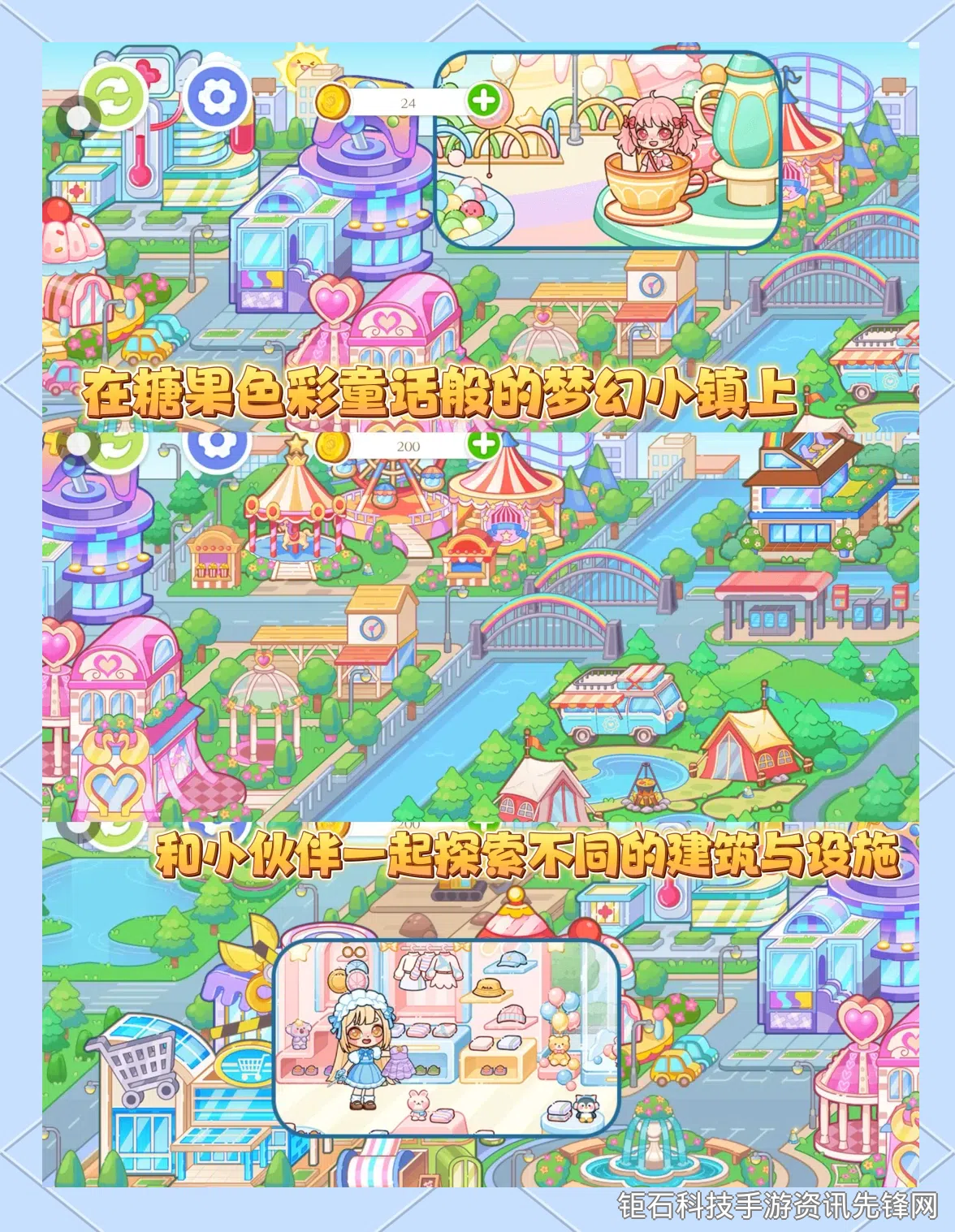遇到系统或游戏无法进入的情况总是令人困扰,这份进不去解决方法一览将为您提供全面的解决方案。无论您是在访问网站、登录游戏还是进入特定系统时遇到障碍,以下方法都能帮助您系统性地排查和解决问题。
网络连接问题是导致无法进入的最常见原因之一。首先检查您的网络连接是否正常,可以尝试打开其他网站或应用测试网络通畅度。如果发现网络存在问题,重启路由器通常是最快捷的解决方案。拔掉路由器电源等待30秒后再重新连接,这种简单的操作往往能解决大部分网络连接问题。
防火墙设置可能成为您无法进入某些游戏或网站的阻碍。许多安全软件会默认拦截它们认为可疑的连接。如果您确信要访问的内容是安全的,可以尝试暂时关闭防火墙或安全软件,或者在设置中添加例外项。对于游戏玩家来说,特别需要注意将游戏执行文件添加到防火墙的白名单中。
浏览器缓存和Cookies积累可能导致网站访问异常。定期清理浏览器数据是一个好习惯,您可以按Ctrl+Shift+Delete组合键快速调出清除选项。选择清除最近24小时或所有时间的数据,特别是勾选Cookies和其他站点数据选项。清理完毕后重启浏览器尝试重新访问目标网站。
DNS解析问题也会造成"进不去"的困扰。当您输入网址后却无法访问时,可以尝试将DNS服务器地址改为8.8.8.8(Google公共DNS)或114.114.114.114(国内常用DNS)。在Windows系统中,您可以通过控制面板→网络和Internet→网络连接→右键属性→Internet协议版本4(TCP/IPv4)来修改DNS设置。
对于游戏玩家来说,服务器状态是需要首先确认的因素。很多在线游戏会定期维护或出现临时性服务器故障。关注游戏官方社交媒体或论坛可以获取第一手的服务器状态信息。如果确实是服务器问题,耐心等待官方修复是最佳选择。
客户端文件损坏是另一个常见的进不去原因。游戏更新过程中可能因网络波动导致文件下载不完整,可以通过游戏平台(如Steam、Epic等)的"验证游戏文件完整性"功能进行修复。这个功能会自动扫描并重新下载损坏或缺失的文件,解决大部分因文件问题导致的启动失败。
系统时间和时区设置错误可能导致部分网页或游戏服务无法验证证书而拒绝连接。请确保您的设备时间和时区设置正确,特别是当您近期更换过时区或经历过夏令时调整时。在Windows中,您可以右键点击任务栏时间→调整日期和时间→开启"自动设置时间"选项。
权限问题是许多用户容易忽略的因素。尝试以管理员身份运行程序,右键点击应用图标选择"以管理员身份运行"。对于某些需要特定权限的游戏或软件,这可能是解决问题的关键步骤。同时检查用户账户控制(UAC)设置,适当降低安全级别可能有助于程序正常运行。
硬件加速功能有时会导致显示或加载问题。在浏览器设置中尝试禁用硬件加速,或者在游戏设置中关闭相关图形增强选项。这些功能虽然通常能提升性能,但在某些旧硬件或驱动不完善的情况下反而会导致兼容性问题。
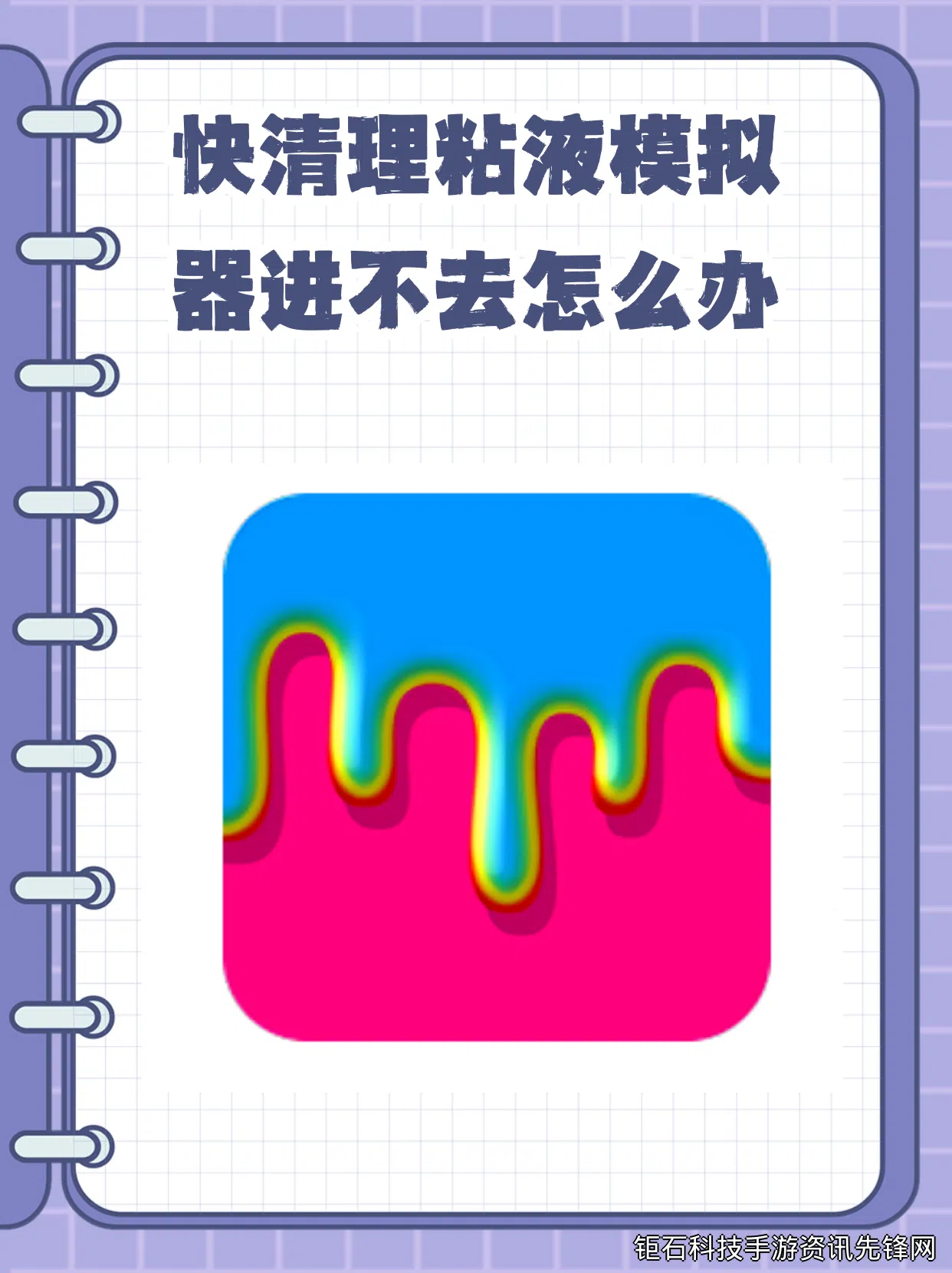
驱动程序过时也是导致进不去问题的潜在原因。特别是显卡驱动和网络适配器驱动,应保持最新版本。访问硬件制造商的官方网站下载最新驱动,而不是依赖Windows自动更新提供的驱动版本,后者可能不是最新或最合适的版本。
最后,如果所有方法都尝试过后问题依旧存在,系统还原可能是一个可行的解决方案。使用Windows的系统还原功能回退到之前正常工作的时间点,这能有效解决由最近安装的软件或更新引起的兼容性问题。
以上进不去解决方法一览涵盖了从网络设置到系统配置的各个方面,建议按顺序依次尝试这些解决方案。大多数情况下,前几种方法就能解决常见问题。如果问题仍然存在,建议联系相关服务的技术支持,提供您已尝试过的解决步骤以便他们更快定位问题。
记住,遇到"进不去"的问题时保持冷静,系统性排查往往比胡乱尝试更有效。网络环境、软件配置和设备状态的多样性意味着没有一种方案能解决所有问题,但掌握这些基本方法将帮助您在大多数情况下恢复访问。